上一篇
必看|Win10 BIOS光驱启动全攻略!格式化前的重要提醒【系统技巧】
- 云服务器供应
- 2025-08-01 10:43:38
- 6
本文目录:
💿 必看|Win10 BIOS光驱启动全攻略!——格式化前的重要提醒【系统技巧】 💻
🔥 启动前必做3件事!
1️⃣ 备份!备份!备份! 📂
- 💾 云盘/移动硬盘存好照片、文档、工作文件!
- ⚠️ 血的教训:重装=数据黑洞,别让回忆变“遗憾”!
2️⃣ 检查硬件装备 🔧
- 💿 确认电脑有光驱(无则需外接USB光驱)。
- 📀 准备系统安装光盘(或含Win10 ISO镜像的U盘备用)。
3️⃣ 关闭安全软件 🛡️
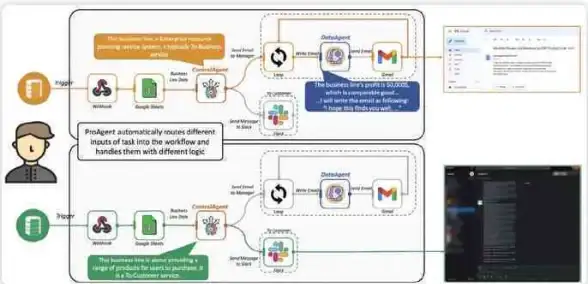
- 🔒 临时禁用杀毒软件,避免误删系统文件!
🚀 BIOS设置光驱启动的3种姿势
🔧 方法1:启动快捷键秒选光驱
1️⃣ 重启狂按 F12/F11/Esc(品牌不同按键不同,联想F12、戴尔F2、华硕F8)。
2️⃣ 📀 在弹出菜单中,用方向键选 CD/DVD 选项,回车!
🔧 方法2:经典BIOS界面设置
1️⃣ 重启狂按 Del/F2 进入BIOS,找到 Boot 选项卡。
2️⃣ 📌 将 1st Boot Device 改为 CDROM(用方向键/PageUp/PageDown调整)。
3️⃣ 💾 把 2nd Boot Device 设为 HDD(硬盘),按 F10 保存退出!
🔧 方法3:联想/华硕笔记本专用
1️⃣ 启动时狂按 F12,直接调出启动菜单。
2️⃣ 📀 选 ATAPI CD1 即可从光驱启动!
⚠️ 格式化前的灵魂提醒!
1️⃣ 格式化≠清空C盘?NO! 🗑️

- 🔥 勾选“自定义安装”后,务必删除旧系统分区(C盘),否则残留文件让你卡到怀疑人生!
2️⃣ 分区建议 📊
- 💾 SSD用户:C盘分 50GB系统+50GB缓存。
- 💻 机械硬盘:C盘至少 100GB,避免空间焦虑!
3️⃣ 激活与驱动 🔑
- 🎉 数字权利激活的电脑,重装后联网自动激活!
- 🚗 驱动安装顺序:芯片组→显卡→网卡→声卡(设备管理器手动更新更精准)。
💡 常见问题急救包
1️⃣ 光盘没反应? 💿
- 🧼 清洁光盘表面,或在BIOS启用 Legacy USB Support。
- 🔌 换主板后置USB接口试试!
2️⃣ 安装卡在“完成安装”? ⏳

- 🔄 强制重启,进BIOS恢复默认设置,重装时选 升级安装!
3️⃣ Win10停止支持后还能用光盘重装吗? ⏳
- 💻 能!但2025年10月后无法通过Windows Update获取安全补丁,企业用户建议迁移至Win11。
🔮 未来趋势:光盘会消失吗?
- 💿 U盘启动已成主流,但光盘在以下场景仍不可替代:
- 🏥 军工/医疗设备:需完全离线的封闭系统。
- 🧓 古董硬件复活:2010年前的老电脑可能不支持UEFI启动。
- 🔒 DIY极客:用光盘打造“只读系统盘”防病毒入侵!
🎉 光盘启动の核心技巧
1️⃣ 💾 备份优先!用DiskGenius备份驱动和注册表。
2️⃣ 📊 分区策略:C盘留 50GB空间 给“页面文件”和“临时文件夹”。
3️⃣ 🔑 激活方案:数字权利激活的机器,重装后联网自动激活!
🚀 掌握这些秘籍,即使到了2025年,你依然能靠光盘让老电脑焕发第二春! 💿
📌 关注我,下期揭秘《Win10终极优化:用2GB内存流畅跑Chrome的魔法》! 🚀
本文由 云厂商 于2025-08-01发表在【云服务器提供商】,文中图片由(云厂商)上传,本平台仅提供信息存储服务;作者观点、意见不代表本站立场,如有侵权,请联系我们删除;若有图片侵权,请您准备原始证明材料和公证书后联系我方删除!
本文链接:https://vps.7tqx.com/fwqgy/504264.html
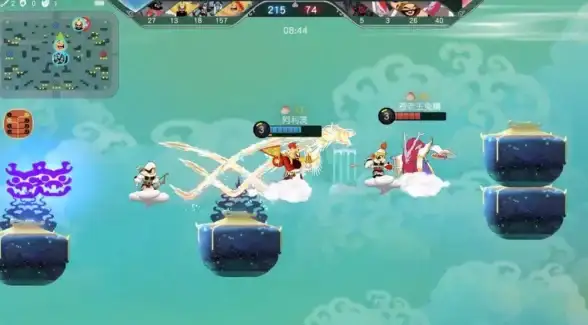








发表评论